ps中给图片添加干画笔特效
1、打开photoshop 2019,进入它的主界面;

2、按ctrl+O,选择要处理的图片,按打开;
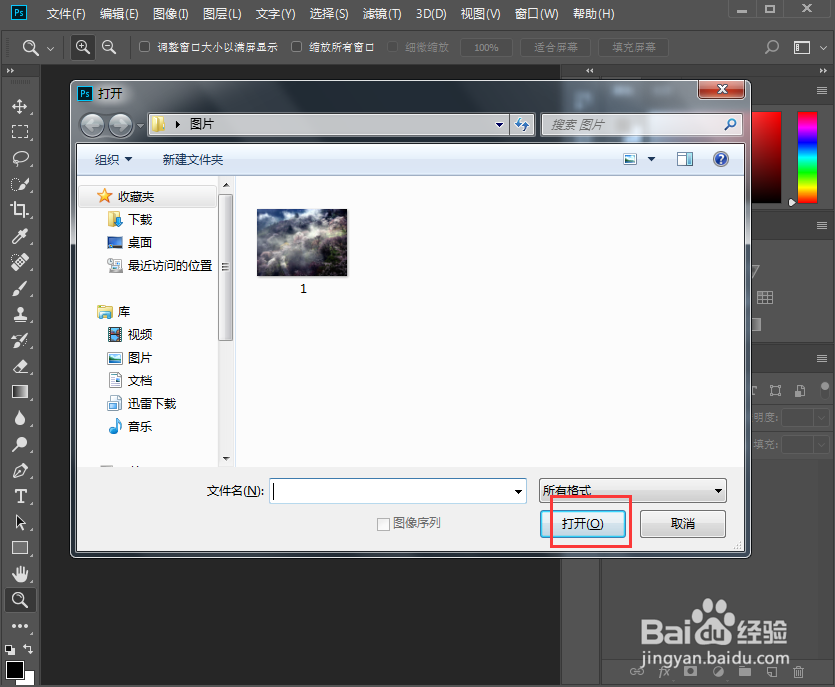
3、将图片添加到photoshop 2019中;

4、按ctrl+j,复制一个新图层;

5、点击滤镜菜单下的滤镜库;

6、在艺术效果文件夹中点击干画笔,设置好参数,按确定;
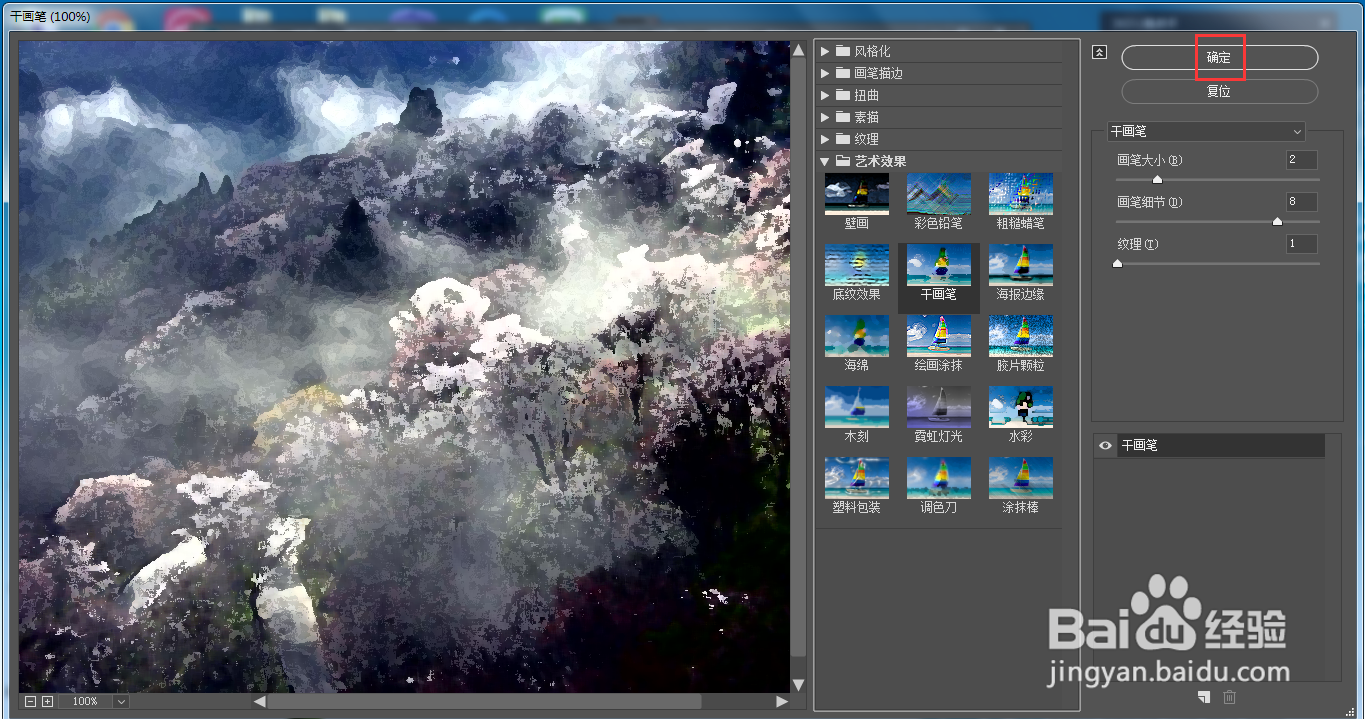
7、将图层混合模式设为变亮;
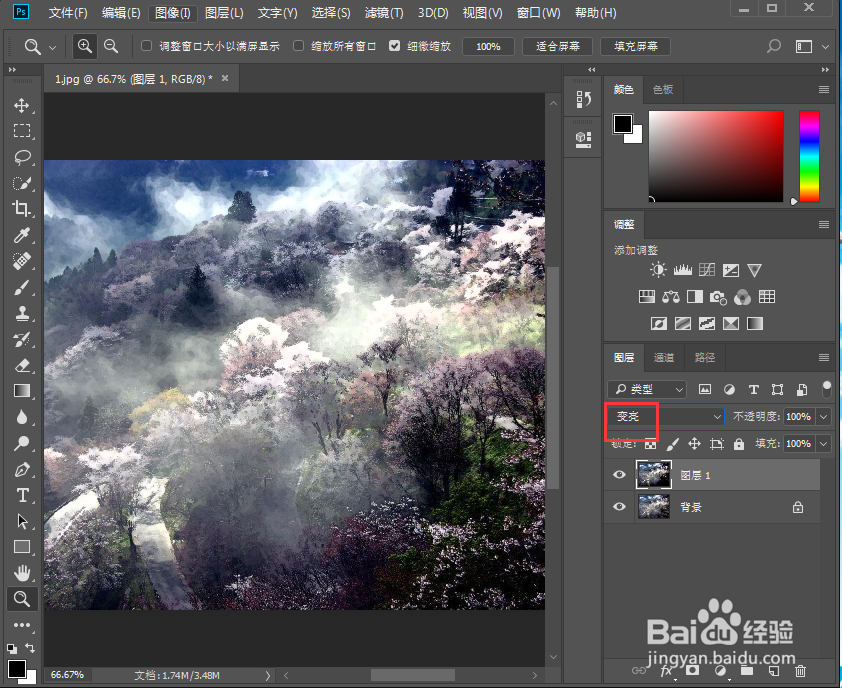
8、我们就在ps 2019中给图片添加上了干画笔效果。

声明:本网站引用、摘录或转载内容仅供网站访问者交流或参考,不代表本站立场,如存在版权或非法内容,请联系站长删除,联系邮箱:site.kefu@qq.com。
阅读量:127
阅读量:196
阅读量:74
阅读量:48
阅读量:120